Kindle Fire에서 앱을 업데이트하는 방법

Amazon Kindle Fire 태블릿에서 앱을 업데이트하는 방법을 보여주는 자습서.

Amazon Kindle Fire는 사진을 자랑하는 데 사용할 수 있는 완벽한 장치입니다. 그래도 먼저 사랑하는 사진을 장치로 가져와야 합니다. 이 단계를 사용하여 PC에서 Kindle Fire로 사진을 전송할 수 있습니다.
USB 케이블을 사용하여 장치를 컴퓨터에 연결합니다. 함께 제공되지 않으므로 하나를 하거나 스마트폰과 같은 다른 장치에서 사용할 수 있는 하나를 사용해야 합니다.
Kindle Fire가 컴퓨터에 연결되면. 그렇지 않은 경우 케이블을 분리하고 다시 시도하십시오(작동하기 전에 3번 시도해야 함). Windows 사용자는 OS가 장치 드라이버 설치를 시도하고 실패한다는 것을 알아야 합니다. 이것은 문제가 없으며 이러한 단계를 수행하는 데 영향을 미치지 않아야 합니다.
이제 Kindle Fire가 이동식 디스크 드라이브로 표시됩니다. Windows 사용자는 " 컴퓨터 "/" 내 컴퓨터 에서 볼 수 있습니다 . Mac 사용자는 데스크탑에서 볼 수 있습니다. " KINDLE " 드라이브를 엽니다 . " 사진 " 이라는 폴더가 표시됩니다 . 사진을 이 폴더로 끌어다 놓을 수 있습니다. 전체 폴더를 " 사진 " 폴더로 드래그할 수도 있으며 장치에서도 정리된 상태로 유지됩니다.
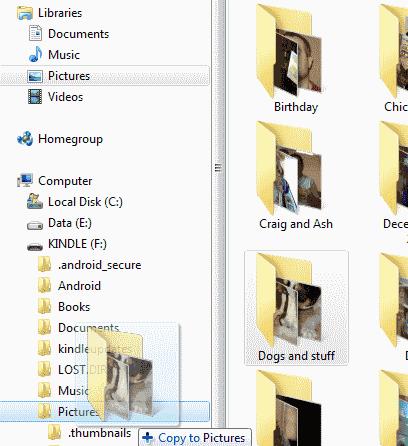
모든 사진이 PC에서 Kindle Fire로 전송될 때까지 기다립니다. 완료되면 장치에서 " 연결 해제 "를 눌러 장치를 컴퓨터에서 마운트 해제한 다음 케이블을 분리합니다.
이제 Kindle Fire에서 " 앱 " > " 갤러리 " 로 이동 하여 사진을 볼 수 있습니다.
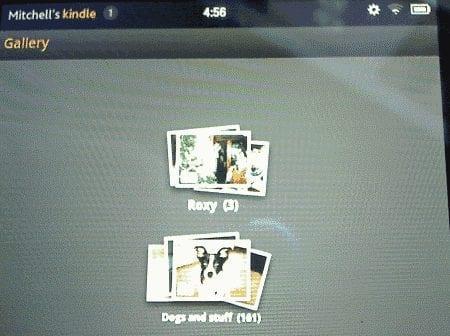
Amazon Kindle Fire 태블릿에서 앱을 업데이트하는 방법을 보여주는 자습서.
Amazon Kindle Fire 태블릿을 TV에 연결하는 데 사용할 수 있는 최상의 옵션을 보여줍니다. 당신이 알아야 할 모든 것이 이 포스트에 있습니다!
Amazon Kindle Fire 장치에서 WMV 형식의 비디오 파일을 재생하는 방법.
웹 페이지의 데스크톱 버전을 표시하도록 Amazon Kindle Fire 웹 브라우저를 설정하는 방법.
Amazon Kindle Fire에서 하드 팩토리 리셋을 수행하는 방법.
Amazon Kindle Fire 태블릿에 Chrome을 설치하는 방법.
Amazon Kindle Fire를 켜거나 끄는 방법을 보여주는 자습서.
Amazon Silk 브라우저가 원하지 않는 경우 APK 파일을 통해 Kindle Fire에 이러한 대안을 설치할 수 있습니다.
페이스북 스토리는 만드는 재미가 있습니다. 안드로이드 기기와 컴퓨터에서 스토리를 만드는 방법을 소개합니다.
이 튜토리얼을 통해 Google Chrome 및 Mozilla Firefox에서 삽입된 비디오 자동 재생 기능을 비활성화하는 방법을 알아보세요.
삼성 갤럭시 탭 A가 검은 화면에 멈추고 전원이 켜지지 않는 문제를 해결합니다.
아마존 파이어 및 파이어 HD 태블릿에서 음악 및 비디오를 삭제하여 공간을 확보하고, 정리를 하거나 성능을 향상시키는 방법을 지금 읽어보세요.
아마존 파이어 태블릿에서 이메일 계정을 추가하거나 삭제하는 방법을 찾고 계신가요? 우리의 포괄적인 가이드가 단계별로 과정을 안내해 드립니다. 좋아하는 장치에서 이메일 계정을 간편하게 관리하세요. 이 꼭 읽어야 할 튜토리얼을 놓치지 마세요!
안드로이드 기기에서 앱이 시작 시 자동으로 실행되지 않도록 영구적으로 방지하는 두 가지 솔루션을 보여주는 튜토리얼입니다.
이 튜토리얼은 Google 메시징 앱을 사용하여 안드로이드 기기에서 문자 메시지를 전달하는 방법을 보여줍니다.
아마존 파이어에서 구글 크롬을 설치하고 싶으신가요? 킨들 기기에서 APK 파일을 통해 구글 크롬 설치하는 방법을 알아보세요.
안드로이드 OS에서 맞춤법 검사 기능을 사용하거나 비활성화하는 방법.
다른 장치의 충전기를 내 전화기나 태블릿에서 사용할 수 있는지 궁금하신가요? 이 유익한 포스트에는 몇 가지 답변이 있습니다.















